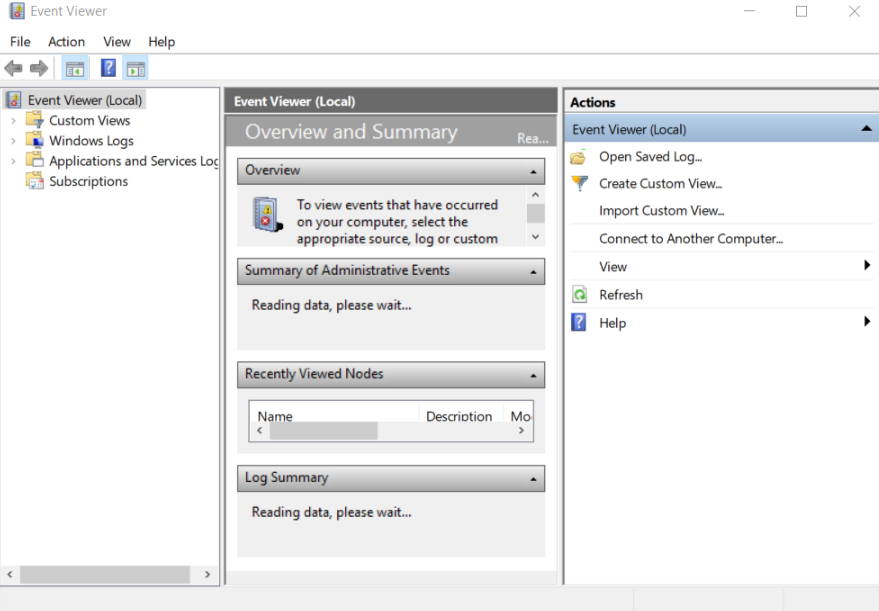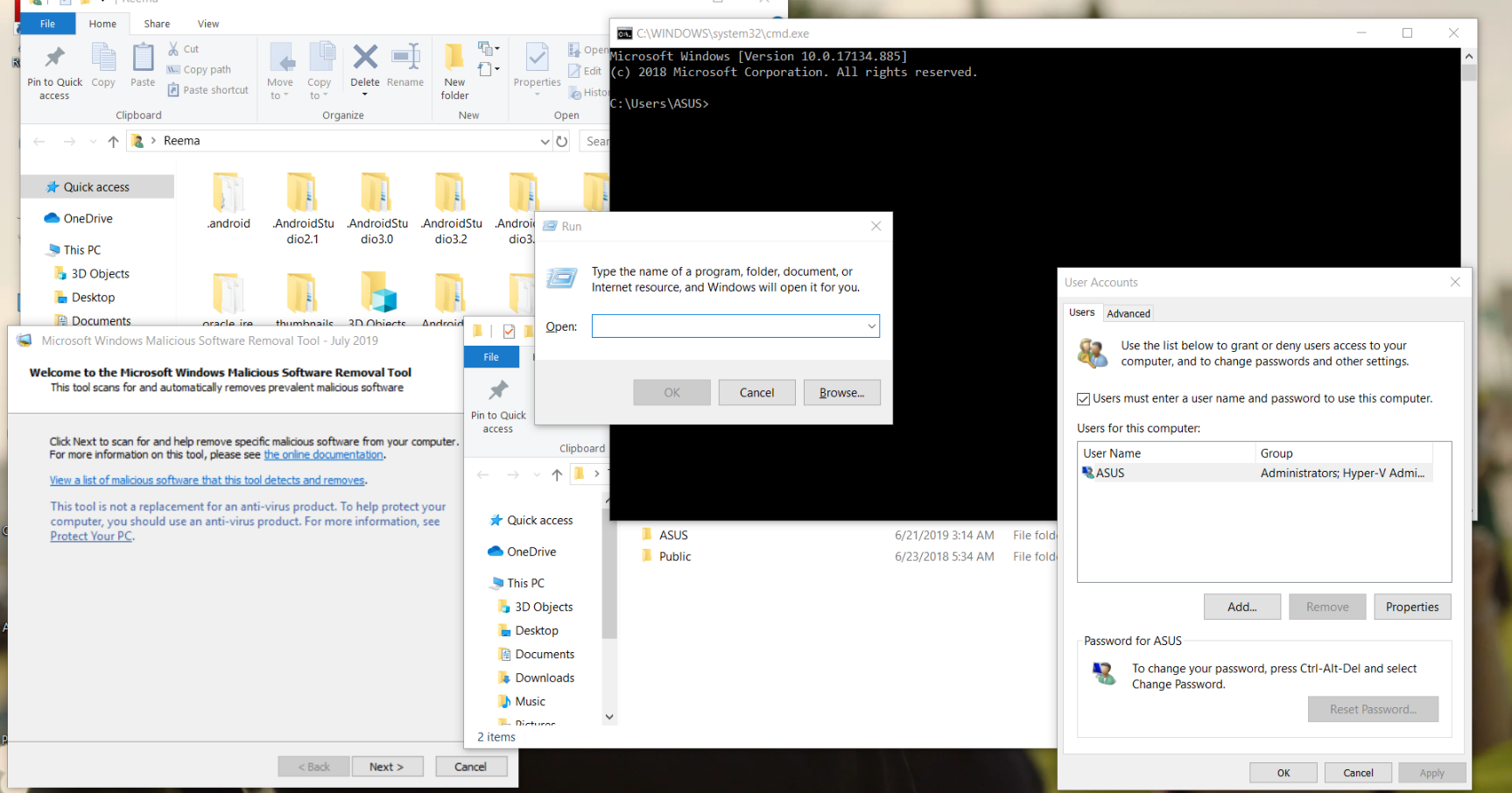
اوامر Run ?♂️ هامة ومفيدة على كل مستخدم ويندوز معرفتها
اكتشف وتسوق أفضل مجموعة من المنتجات التقنية وأسلوب الحياةواحصل على خصم 10% على طلبك الأول من متجر سماعة باستخدام الكوبون
إن كنت تمتلك جهاز كمبيوتر يعمل بنظام تشغيل Windows فعليك أن تعرف أن هذا النظام يحوي أكثر من مجرد الواجهات التي نستخدمها كلنا بشكل أساسي، حيث تعمد مايكروسوفت على دفن العديد من الاعدادات المتقدمة بعيدًا عن أعين المستخدمين العاديين! لكنك قد تحتاج في يوم من الأيام أن تصل لهذه الاعدادات فما هو الحل؟ ببساطة بالنقر بضع مرات على لوحة المفاتيح ومن خلال اوامر Run يمكنك الذهاب حيثما تريد!
سواء كنت لا تمتلك الطاقة لتبحث عن أشياء بسيطة مثل لوحة التحكم أو تود الوصول لإعدادات متقدمة معينة فهذا المقال لك، حيث تسمح لك اوامر Run بالوصول إلى العديد من النوافذ بسرعة وسهولة.
أهم اوامر Run التي عليك تجربتها الآن!
في البداية إن كنت لا تعرف كيفية الوصول لمربع الحوار الخاص بأوامر التشغيل Run فكل ما عليك فعله هو الضغط على زر ويندوز وحرف R معاً وسيظهر مربع الحوار مباشرةً أمامك ?
services.msc
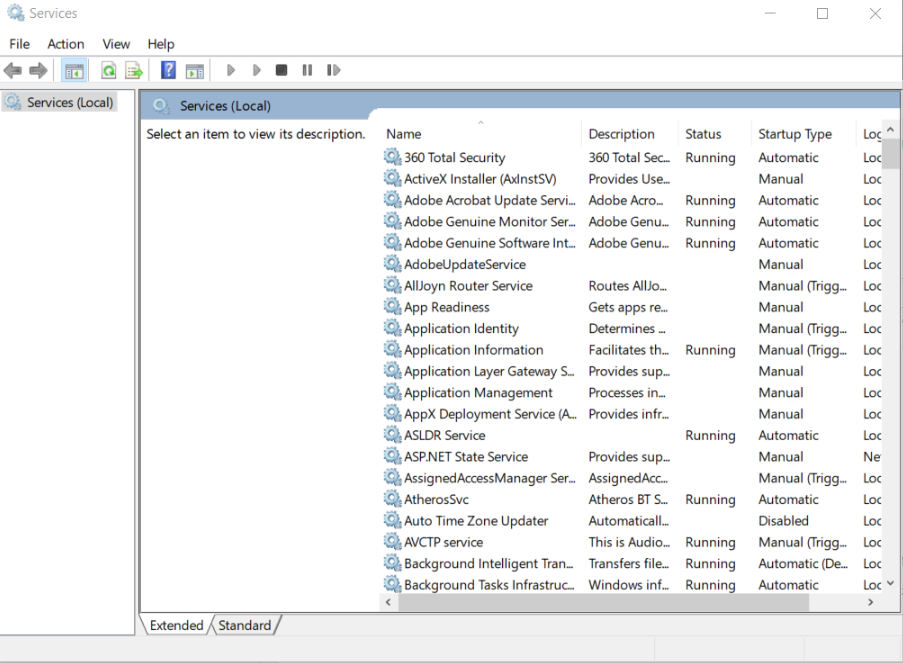 عندما تدخل هذا الأمر وتضغط على زر Enter ستشغل برنامج Windows Services الذي من خلاله يمكنك بدء، إيقاف وضبط الإعدادات الأخرى وكل خدمة بشكل منفصل، أمر مفيد جداً عندما تريد التنقل بين الخدمات المختلفة أو العثور على خدمة معينة.
عندما تدخل هذا الأمر وتضغط على زر Enter ستشغل برنامج Windows Services الذي من خلاله يمكنك بدء، إيقاف وضبط الإعدادات الأخرى وكل خدمة بشكل منفصل، أمر مفيد جداً عندما تريد التنقل بين الخدمات المختلفة أو العثور على خدمة معينة.
control
واجة لوحة التحكم Control panel مألوفة بالنسبة لجميع مستخدمي ويندوز، ومن خلال هذا الأمر يمكنك الوصول إليها بسرعة دون الحاجة للبحث عنها في كل مرة.
mstsc
 سيأخذك هذا الأمر إلى برنامج Remote Desktop Connection الذي يسمح لك بالاتصال بأجهزة الكمبيوتر الأخرى التي تعمل بنظام ويندوز عبر الشبكة المحلية أو عبر الانترنت، هذا يعني أنه سيسمح لك باستخدام الكمبيوتر المضيف في الشبكة كأنه الكمبيوتر الخاص بك أنت.
سيأخذك هذا الأمر إلى برنامج Remote Desktop Connection الذي يسمح لك بالاتصال بأجهزة الكمبيوتر الأخرى التي تعمل بنظام ويندوز عبر الشبكة المحلية أو عبر الانترنت، هذا يعني أنه سيسمح لك باستخدام الكمبيوتر المضيف في الشبكة كأنه الكمبيوتر الخاص بك أنت.
msinfo32
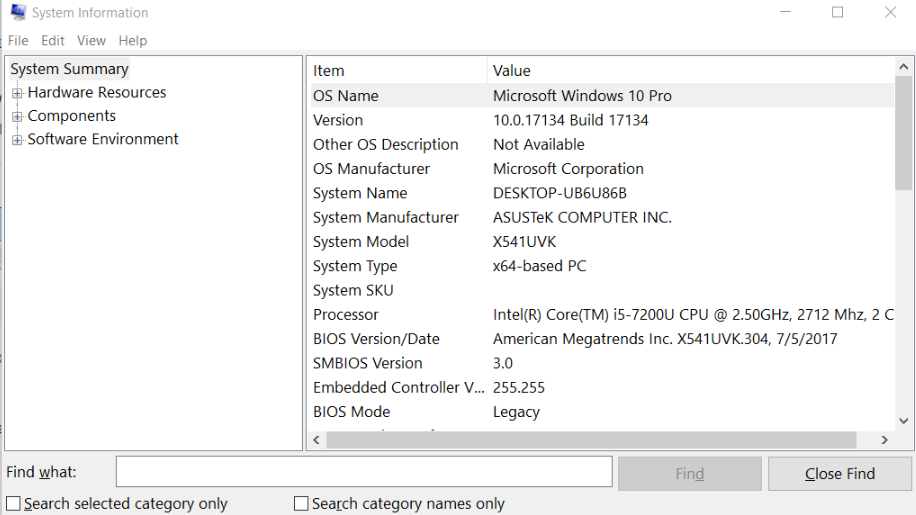 من أجل الحصول على معلومات نظامك بسرعة أدخل الأمر msinfo32، وسوف يعرض لك في الحال جميع التفاصيل بما فيها معلومات الهاردوير وبيئة السوفتوير الخاصة بحاسبك.
من أجل الحصول على معلومات نظامك بسرعة أدخل الأمر msinfo32، وسوف يعرض لك في الحال جميع التفاصيل بما فيها معلومات الهاردوير وبيئة السوفتوير الخاصة بحاسبك.
sdclt
 وسيأخذك هذا الأمر إلى نافذة النسخ الاحتياطي والاستعادة Backup and Restore، من خلال هذه النافذة يمكنك ضبط جدول للنسخ الاحتياطي ليقوم بعملية النسخ في أوقات معينة أو من أجل استعادة البيانات التي قمت بنسخها مسبقاً.
وسيأخذك هذا الأمر إلى نافذة النسخ الاحتياطي والاستعادة Backup and Restore، من خلال هذه النافذة يمكنك ضبط جدول للنسخ الاحتياطي ليقوم بعملية النسخ في أوقات معينة أو من أجل استعادة البيانات التي قمت بنسخها مسبقاً.
compmgmt.msc
من خلال برنامج إدارة الكمبيوتر Computer Management يمكنك الوصول إلى وحدات ويندوز المتقدمة مثل الملف المشترك وEvent Viewer وأدوات النظام وغيرها الكثير.
cleanmgr
يسمح هذا الأمر بفتح الأداة المساعدة لتنظيف القرص Windows Disk Cleanup، فقط اختر القرص الذي ترغب بتنظيفه ثم اضغط على موافق.
eventvwr.msc
يخزن نظام ويندوز في Windows Event Viewer جميع رسائل المراقبة واستكشاف الأخطاء وإصلاحها. يمكنك استخدام هذا الأمر للوصول بسرعة إلى تطبيق عارض الأحداث عند الحاجة.
يهمك أيضًا: تعرف على كيفية تفعيل الوضع الليلي في ويندوز 10 خطوة بخطوة
mmc
من خلال هذا الأمر يمكن الوصول إلى وحدة Microsoft Management Console وهي وحدة متقدمة موجهة لمسؤولي النظام ومستخدمي الطاقة، حيث تضم جميع الأدوات المستخدمة لضبط ومراقة نظام ويندوز.
resmon
سيمكنك هذا الأمر من الوصول لمراقب الموارد Resource Monitor ومن خلاله يمكنك مراقبة كيف يتم استهلاك الموارد الخاصة بحاسبك من وحدة المعالجة والأقراص والشبكة وغيرها.
\
من أبسط اوامر Run وقد لا يعرفه الكثيرون، ومن خلاله يمكنك الوصول بسهولة وسرعة للقرص C.
.
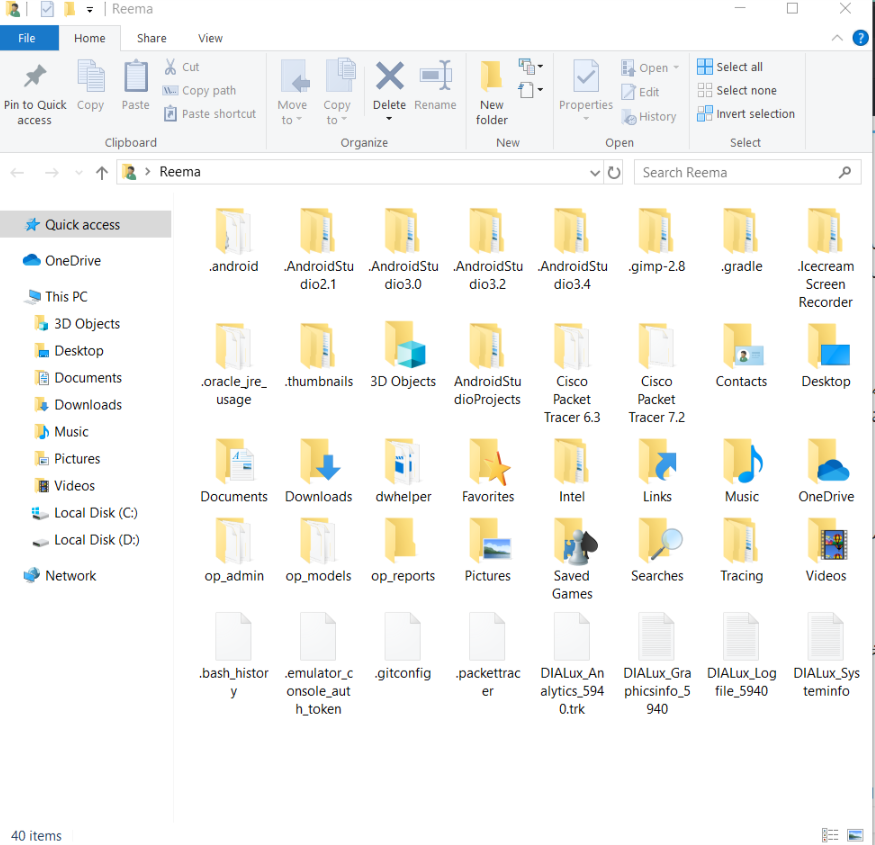 أمر آخر قد لا يكون بنفس شهرة الأوامر الأخرى، وعند التنفيذ سوف يفتح المجلد الرئيسي للمستخدم الحالي الذي يحوي كافة المجلدات الأخرى مثل التنزيلات والمستندات وغيرها.
أمر آخر قد لا يكون بنفس شهرة الأوامر الأخرى، وعند التنفيذ سوف يفتح المجلد الرئيسي للمستخدم الحالي الذي يحوي كافة المجلدات الأخرى مثل التنزيلات والمستندات وغيرها.
..
عند التنفيذ هذا الأمر سوف يأخذك لمجلد المستخدم الموجود في القرص C مباشرة.
calc
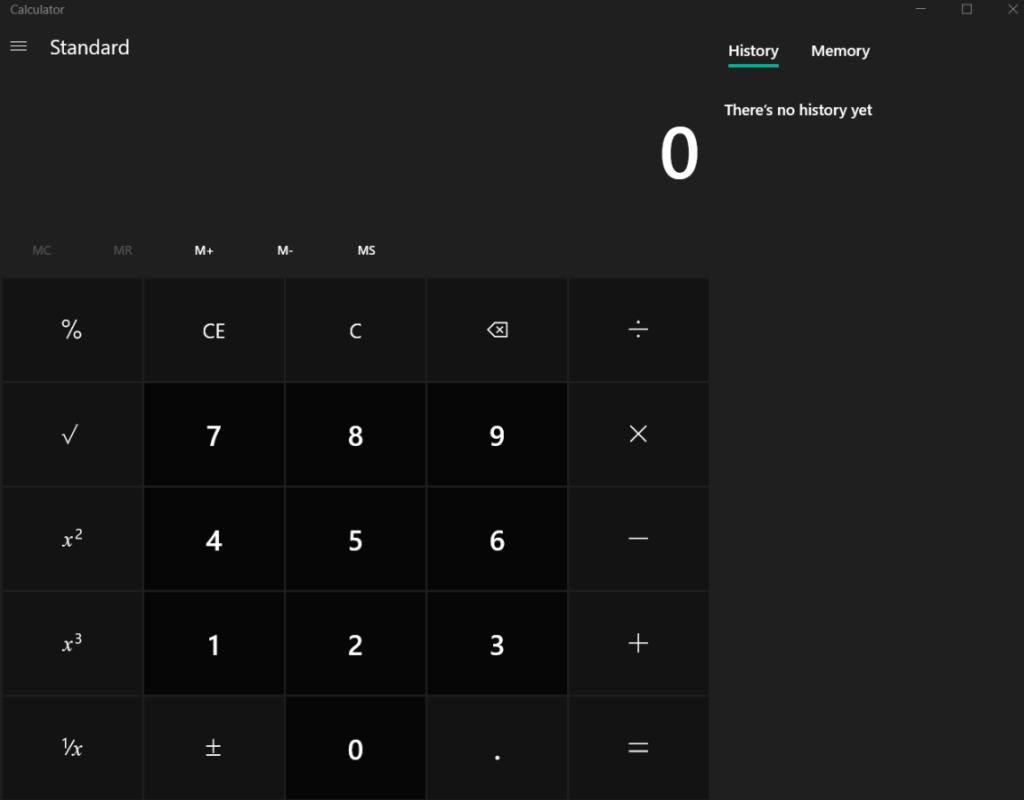 من خلال هذا الأمر بإمكانك الوصول بسرعة إلى تطبيق الآلة الحاسبة الخاصة بنظام التشغيل ويندوز، فقد اكتب calc في مربع حوار Run وستجدها أمامك حالاً.
من خلال هذا الأمر بإمكانك الوصول بسرعة إلى تطبيق الآلة الحاسبة الخاصة بنظام التشغيل ويندوز، فقد اكتب calc في مربع حوار Run وستجدها أمامك حالاً.
cmd
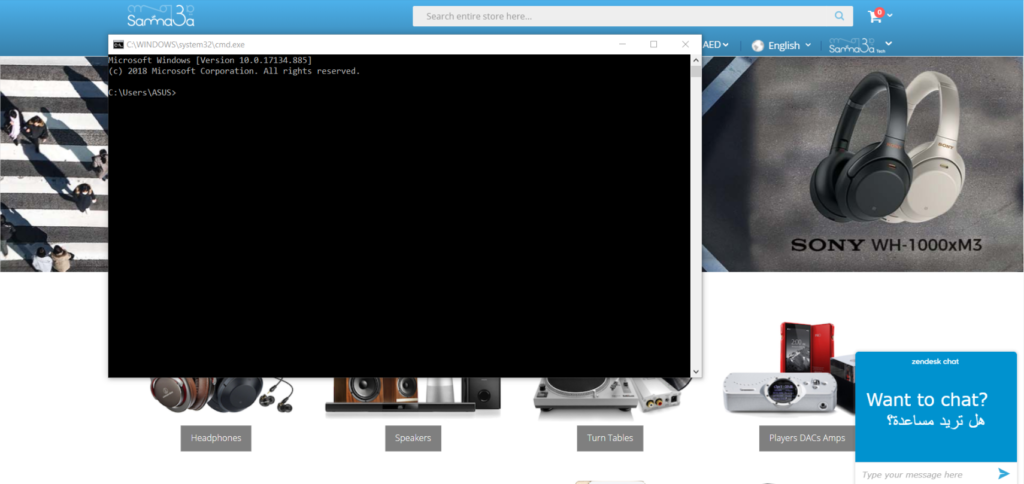 حتى مستخدمو Windows عليهم التعامل مع سطر الأوامر Command Line في بعض الأحيان. فباستخدام هذا الأمر يمكنك فتح موجه الأوامر بسرعة دون الحاجة لامتيازات المسؤول.
حتى مستخدمو Windows عليهم التعامل مع سطر الأوامر Command Line في بعض الأحيان. فباستخدام هذا الأمر يمكنك فتح موجه الأوامر بسرعة دون الحاجة لامتيازات المسؤول.
يهمك أيضًا: حركات واختصارات مخفيّة لاستخدام الفأرة ولوحة اللمس على ماك وويندوز وكروم
powershell
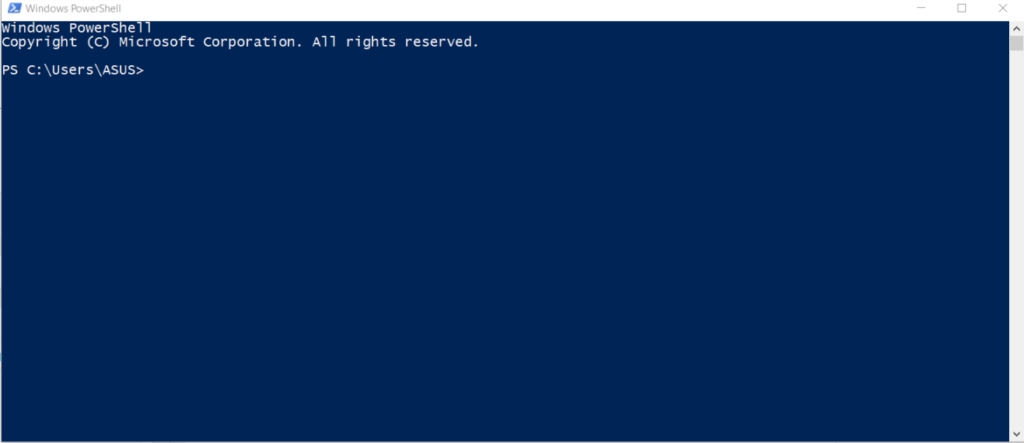 إذا كان موجه الأوامر قديماً جداً بالنسبة لك ولا ترغب باستخدامه، يمكنك عندها استخدام powershell. عند تنفيذ هذا الأمر في مربع الحوار سيفتح واجهة powershell كما هو ظاهر في الصورة دون الحاجة لأذونات المسؤول أيضاً.
إذا كان موجه الأوامر قديماً جداً بالنسبة لك ولا ترغب باستخدامه، يمكنك عندها استخدام powershell. عند تنفيذ هذا الأمر في مربع الحوار سيفتح واجهة powershell كما هو ظاهر في الصورة دون الحاجة لأذونات المسؤول أيضاً.
netplwiz
يمكنك الوصول لحسابات المستخدمين العامة من خلال لوحة التحكم، لكن إن رغبت في التعديل على خيارات حساب المستخدم المتقدمة فكل ما عليك فعله هو كتابة netplwiz في مربع الحوار، أما إذا كنت ترغب في التعامل مع Authorization Manager، فاستخدم الأمر azman.msc ببساطة.
gpedit.msc
يسمح لك Group Policy Editor بضبط وتعديل سياسات ويندوز المختلفة فيما يخص الأجهزة المحلية أو البعيدة، وبما أن Group Policy Editor هي أداة متقدمة فسيكون من الصعب الوصول إليها لأن مايكروسوفت تدفن الخاصيات المتقدمية بعيداً في نظام التشغيل! لكن هذا الأمر سيأخذك إليها خلال أجزاء من الثانية.
lusrmgr.msc
باستخدام هذا الأمر يمكنك الوصول إلى إدارة الستخدمين الحاليين والمجموعات المحلية، حيث يمكنك تعديل العديد من الخصائص والإعدادات للمستخدمين والمجموعات.
mrt
تطلق مايكروسوفت كل شهر نسخة جديدة من أداة إزالة البرمجيات الخبيثة الخاصة بمايكروسوفت Microsoft Windows Malicious Software Removal Tool من خلال تحديث ويندوز؛ وتساعدك هذه الأداة في التخلص من البرمجيات الخبيثة التي قد تصيب أجهزة ويندوز. هذه الأداة تعمل لوحدها في الخلفية ولكن إذا أردت تشغيلها يدوياً والتحقق منها فيمكنك الوصول إليها من خلال هذا الأمر.
ncpa.cpl
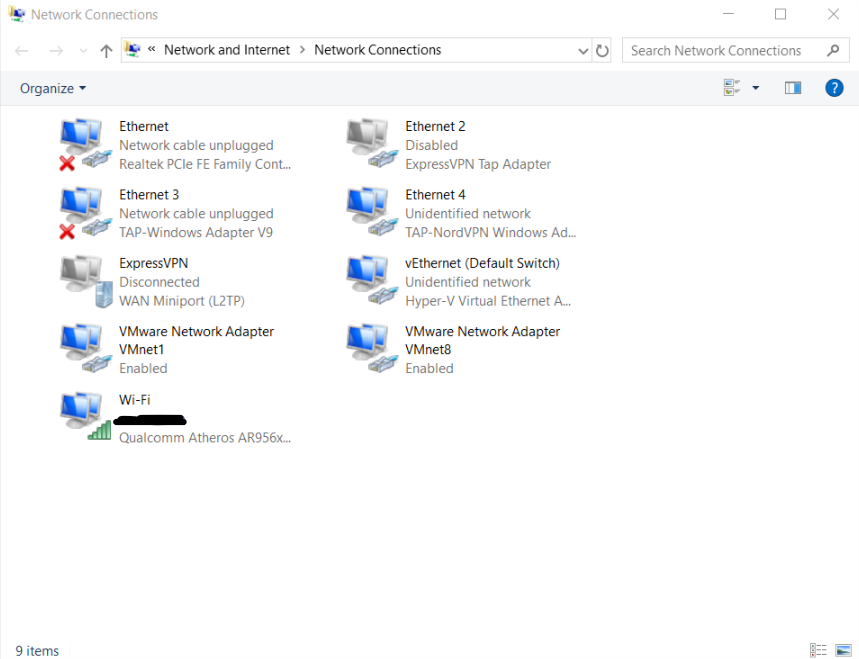 باعتبارك مستخدم يومي للانترنت فبالطبع ستواجه مشاكل في الشبكة بشكل متكرر إن لم يكن بشكل يومي! وإحدى طرق استكشاف مشكلات اتصال الشبكة لديك هي عن طريق الوصول إلى Network Adapters، والطريق الأسرع إليها من خلال أمر ncpa.cpl هذا.
باعتبارك مستخدم يومي للانترنت فبالطبع ستواجه مشاكل في الشبكة بشكل متكرر إن لم يكن بشكل يومي! وإحدى طرق استكشاف مشكلات اتصال الشبكة لديك هي عن طريق الوصول إلى Network Adapters، والطريق الأسرع إليها من خلال أمر ncpa.cpl هذا.
perfmon.msc
إذا كنت ترغب في مراقبة أداء جهاز الكمبيوتر وتأثير البرامج التي تقوم بتشغيلها، يمكنك ذلك من خلال تشغيل مراقب الأداء Performance Monitor الذي سيوفر بيانات وافرة عن كل البرامج لديك.
powercfg.cpl
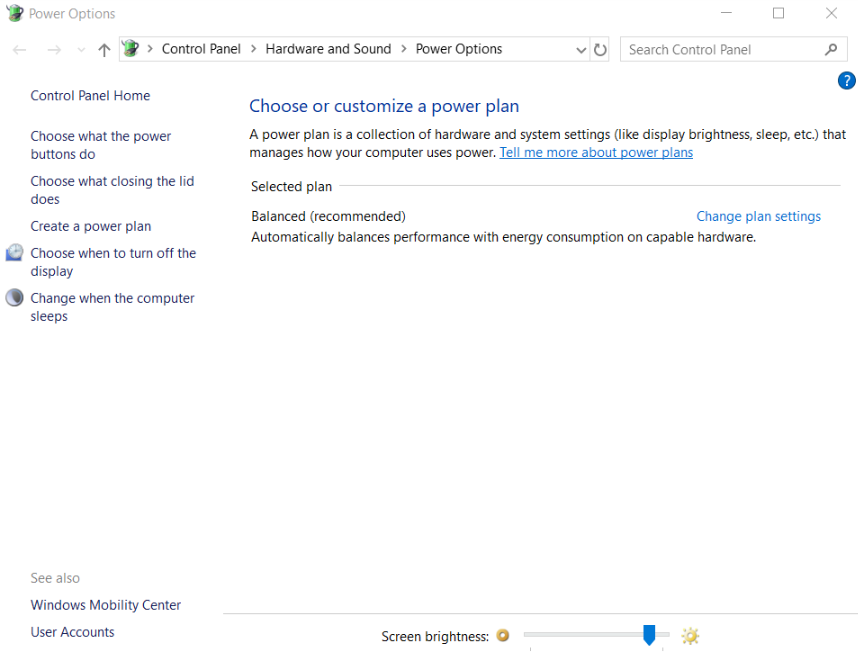 إن كان شحن حاسبك لا يكفيك لوقت معقول فربما عليك التأكد من إعدادات الطاقة لديك؛ من خلال هذا الأمر يمكنك الوصول لإعدادات الطاقة والتحكم بها كما يناسبك.
إن كان شحن حاسبك لا يكفيك لوقت معقول فربما عليك التأكد من إعدادات الطاقة لديك؛ من خلال هذا الأمر يمكنك الوصول لإعدادات الطاقة والتحكم بها كما يناسبك.
appwiz.cpl
من خلال أمر appwiz.cpl يمكنك الوصول إلى نافذة البرامج والخصائص Programs and Features حيث يمكنك تثبيت أو إلغاء تثبيت البرامج.
devmgmt.msc
من خلال مدير الأجهزة Windows Device Manager يمكنك الوصول لإعدادات جميع المكونات الصلبة (الهاردوير) المتصلة مع حاسبك. يمكنك القيام بنفس الشيء من خلال الأمر hdwwiz.cpl أيضاً.
regedit
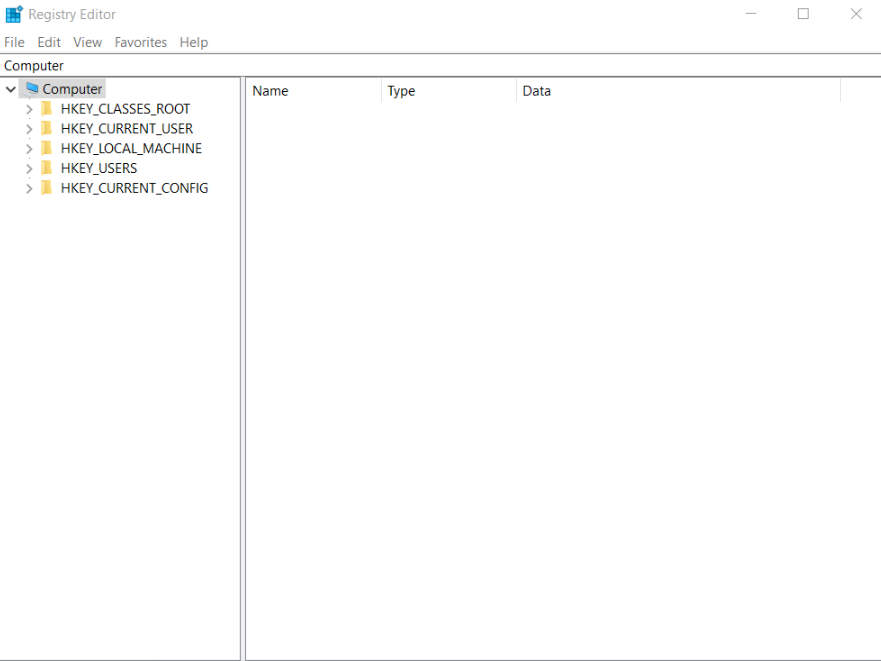 يمكنك من خلال هذا الأمر الوصول إلى سجل ويندوز Windows Registry وهو قاعدة بيانات هرمية تحوي جميع التكوينات وإعدادات نظام التشغيل والبرامج المثبتة.
يمكنك من خلال هذا الأمر الوصول إلى سجل ويندوز Windows Registry وهو قاعدة بيانات هرمية تحوي جميع التكوينات وإعدادات نظام التشغيل والبرامج المثبتة.
msconfig
Windows System Configuration هو المكان الذي يمكنك فيه تحرير أشياء مختلفة من نظام التشغيل مثل خيارات بدء التشغيل والخدمات وما إلى ذلك. يمكنك استخدام أمر التشغيل هذا للوصول إلى نافذة System Configuration بسرعة.
sysdm.cpl
من هنا يمكنك الوصول لخصائص النظام System Properties، ومن ثم ضبط إعدادات حاسبك من تغيير الاسم وغيرها بكل بساطة.
firewall.cpl
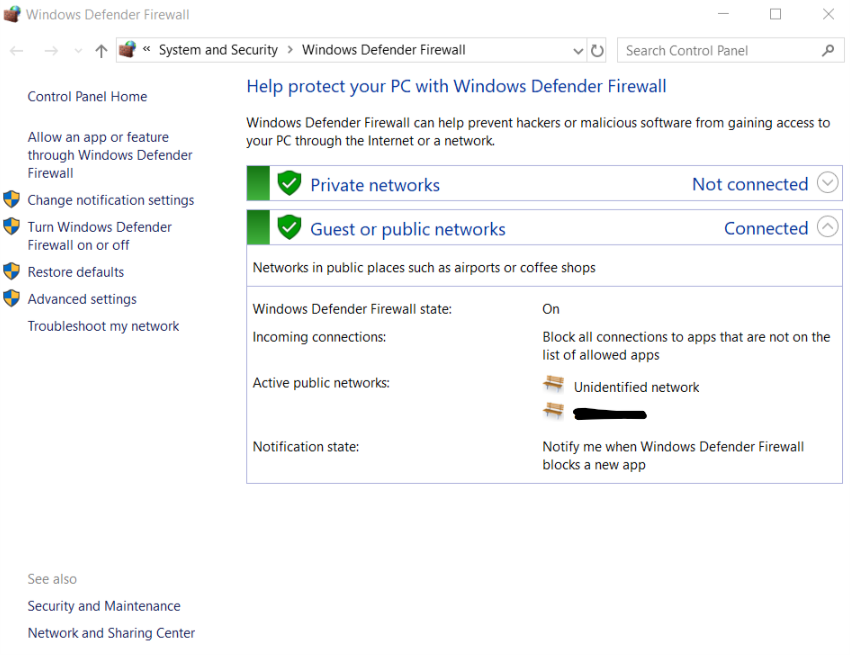 من أجل الوصول لجدار حماية نظام تشغيلك فقط اكتب هذا الأمر في مربع الحوار، ومن ثم يمكنك العبث بإعدادات جدار الحماية كما تريد، لكن لا تعبث كثيراً بجدار الحماية فقد تنتهي بالإضرار بكمبيوترك! ?
من أجل الوصول لجدار حماية نظام تشغيلك فقط اكتب هذا الأمر في مربع الحوار، ومن ثم يمكنك العبث بإعدادات جدار الحماية كما تريد، لكن لا تعبث كثيراً بجدار الحماية فقد تنتهي بالإضرار بكمبيوترك! ?
wuapp
وأخيراً وليس آخراً يمكنك من خلال هذه الأداة ضبط وتعديل وإدارة كل ما يخص إعدادات تحديثات ويندوز.
هذه كانت قائمة بأهم اوامر Run ?♂️ التي عليك معرفتها، لكن إن كان هنالك أوامر أخرى مفيدة قد أغفلنا ذكرها أخبرنا بها في التعليقات!